Wenn Sie die LinkedIn-Website von einem mobilen Gerät wie einem iPhone oder Android aus anzeigen, wird standardmäßig die mobile Version der Website angezeigt. Wenn Sie die Vollversion der Website anzeigen möchten, können Sie diese Schritte ausführen.
Option 1
- Gehe zu https://touch.www.linkedin.com.
- Melde dich in deinem Konto an.
- Tippen Sie auf die In Menütaste in der oberen linken Ecke des Bildschirms.
- Es erscheint ein Menü, in dem Sie nach unten scrollen und „Volle Seite“.
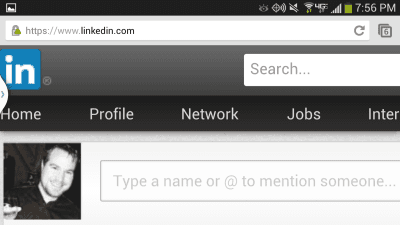
Einige Browser speichern diese Einstellung und zeigen immer die mobile Version von LinkedIn an. Wenn Sie sich jemals entscheiden, dass Sie die mobile Version der Website wieder verwenden möchten, besuchen Sie Typ touch.linkedin.com in der Adressleiste.
Option 2
Wenn möglich, empfehle ich den Chrome-Browser für iOS oder Android, um nicht-mobile Versionen von Websites anzuzeigen. Die App hat eine schnell verfügbare Option aus dem Speisekarte das ermöglicht Ihnen die Auswahl von „Desktop-Version anfordern“.
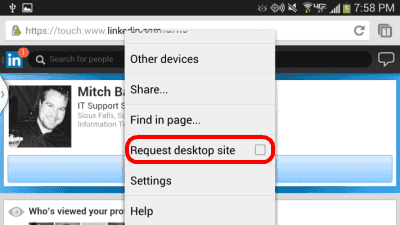
Option 3 (nur iOS)
Wenn Sie den Safari-Browser auf Ihrem iOS-Gerät verwenden möchten, können Sie damit eine Desktop-Version von LinkedIn anzeigen.
- Melden Sie sich auf Ihrem Gerät bei der mobilen Version von LinkedIn an.
- Führen Sie die folgenden Schritte je nach iOS-Version auf Ihrem Gerät aus.
-
iOS9 – Tippen und halten Sie das Kreispfeilsymbol in der oberen rechten Ecke und wählen Sie dann „Desktop-Version anfordern“.
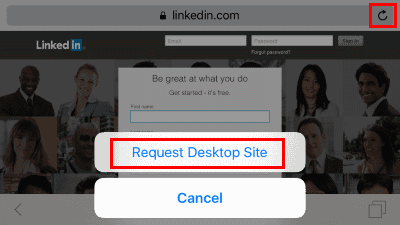
- iOS8 – Tippen Sie auf die Adressleiste. Die URL wird hervorgehoben und die Liste der Lesezeichen wird angezeigt. Beginnen Sie direkt unter der Adressleiste, wischen Sie nach unten und wählen Sie das „Desktop-Version anfordern" Möglichkeit.
-
iOS9 – Tippen und halten Sie das Kreispfeilsymbol in der oberen rechten Ecke und wählen Sie dann „Desktop-Version anfordern“.